విండోస్ 11లో స్నిప్పింగ్ టూల్లో స్క్రీన్ రికార్డింగ్ ఎలా పొందాలి
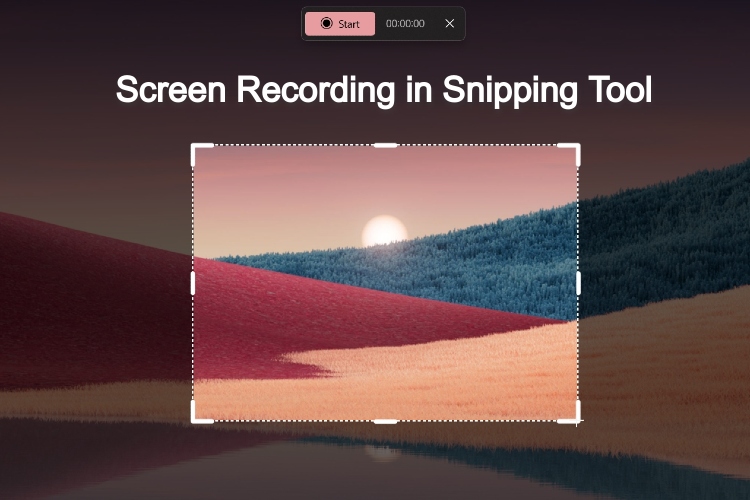
చివరగా, Microsoft Windows 11లో స్థానిక స్క్రీన్ రికార్డింగ్ సాధనాన్ని తీసుకువస్తోంది. చాలా కాలం పాటు, Windows 11లో స్క్రీన్ను రికార్డ్ చేయడానికి వినియోగదారులు Xbox గేమ్ బార్ మరియు ఇతర థర్డ్-పార్టీ యాప్లపై ఆధారపడవలసి వచ్చింది. అయితే కొత్త Snipping Tool అప్డేట్తో, మీరు ఇప్పుడు చేయగలరు విండోస్ 11లో స్క్రీన్ను రికార్డ్ చేయండి అప్రయత్నంగా. కొత్త అప్డేట్ వచ్చింది విడుదల చేసింది Dev ఛానెల్ వినియోగదారుల కోసం, కానీ మీరు దిగువ లింక్ చేసిన MSIXBundle ప్యాకేజీ ద్వారా స్థిరమైన బిల్డ్లలో కొత్త సాధనాన్ని కూడా ఇన్స్టాల్ చేయవచ్చు. కాబట్టి మరింత ఆలస్యం చేయకుండా, Windows 11లో స్నిప్పింగ్ టూల్లో స్క్రీన్ రికార్డింగ్ను ఎలా పొందాలో తెలుసుకుందాం.
ఈ ట్యుటోరియల్లో, Windows 11లో కొత్త స్నిప్పింగ్ సాధనాన్ని ఇన్స్టాల్ చేయడానికి మేము వివరణాత్మక సూచనలను కలిగి ఉన్నాము. మీకు ఇకపై కొత్త సాధనం అవసరం లేనట్లయితే, మీరు మా గైడ్ని అనుసరించి, పాత సంస్కరణకు తిరిగి వెళ్లవచ్చు.
విండోస్ 11లో స్క్రీన్ రికార్డింగ్తో కొత్త స్నిప్పింగ్ సాధనాన్ని ఇన్స్టాల్ చేయండి
మీరు కొత్త స్నిప్పింగ్ సాధనాన్ని ఇన్స్టాల్ చేసే ముందు, అది ప్రస్తుతం బగ్గీగా ఉందని నేను స్పష్టం చేస్తున్నాను. ఇది మొదటి పబ్లిక్ రిలీజ్, ఇన్సైడర్ ఛానెల్లోని దేవ్ వినియోగదారుల కోసం మాత్రమే ఉద్దేశించబడింది, కాబట్టి ఇది ఊహించిన లైన్లలో ఉంది. కొత్త స్నిప్పింగ్ సాధనం ప్రతిసారీ లోపాలను విసురుతుంది మరియు కొన్నిసార్లు రికార్డింగ్ను ప్రారంభించడానికి నిరాకరిస్తుంది. అయినప్పటికీ, స్క్రీన్ రికార్డింగ్ సామర్థ్యంపై మీకు కొంత సమాచారాన్ని అందించడానికి, ఇది ప్రస్తుతం ఎగుమతులకు మద్దతు ఇస్తుంది MP4 (H.264) ఫార్మాట్ కానీ 30FPSకి మాత్రమే పరిమితం చేయబడింది.
అంతే కాకుండా ఉన్నాయి మైక్రోఫోన్ను రికార్డ్ చేయడానికి టోగుల్లు లేవు, పరికరం ఆడియో, సిస్టమ్ సౌండ్లు లేదా వెబ్క్యామ్ వీక్షణను జోడించండి. ప్రాథమికంగా, ఇది ప్రస్తుతం బేర్బోన్స్ యాప్ మరియు భవిష్యత్ విడుదలలతో మరింత మెరుగుపడాలి. కొత్త ప్యాకేజీ అప్డేట్లు అందుబాటులోకి వచ్చినప్పుడు, మేము ఖచ్చితంగా మీకు తెలియజేస్తాము. కాబట్టి మీరు స్నిప్పింగ్ టూల్లో స్క్రీన్ రికార్డింగ్ ఫీచర్ను అనుభవించాలనుకుంటే, దిగువ దశలను అనుసరించండి.
1. ముందుగా, మీరు కొత్త స్నిప్పింగ్ టూల్ని ఉపయోగించి డౌన్లోడ్ చేసుకోవాలి ఇక్కడ లింక్ చేయండి. మేము వైరస్టోటల్తో ప్యాకేజీని స్కాన్ చేసాము మరియు విక్రేతలు ఎవరూ దీన్ని హానికరమైనదిగా ఫ్లాగ్ చేయలేదు, కాబట్టి దీనిని ఉపయోగించడం సురక్షితం.
2. ఆ తర్వాత, నిర్ధారించుకోండి Windows 11లో ఫైల్ పొడిగింపులను చూపించు ఫైల్ ఎక్స్ప్లోరర్. అలా చేయడానికి, వీక్షణ ->పై క్లిక్ చేయండి చూపించు -> ఎగువ మెను బార్లో ఫైల్ పేరు పొడిగింపుల ఎంపిక.
3. తరువాత, ఫైల్ పేరు మార్చండి మరియు దాన్ని నిర్ధారించుకోండి తో ముగుస్తుంది .msixbundle.

4. మీరు దీన్ని చేసిన తర్వాత, డౌన్లోడ్ చేసిన ఫైల్పై డబుల్ క్లిక్ చేయండి, మరియు ఇది స్వయంచాలకంగా ఇన్స్టాలర్ను ప్రారంభిస్తుంది. మీరు ఇక్కడ చూడగలిగినట్లుగా, ఇది పాత స్నిప్పింగ్ సాధనాన్ని గుర్తించి, సాధనాన్ని నవీకరించడానికి ఆఫర్ చేసింది.

5. “పై క్లిక్ చేయండినవీకరించు” మరియు స్క్రీన్ రికార్డింగ్ ఫంక్షనాలిటీతో కొత్త స్నిప్పింగ్ టూల్ మీ Windows 11 PCలో ఇన్స్టాల్ చేయబడుతుంది.

6. సంస్థాపన తర్వాత, దాన్ని తెరవండి. సాధనం యొక్క సెట్టింగ్ల పేజీ క్రింద, మీరు కనుగొనవచ్చు సంస్కరణ సంఖ్య కొత్త స్నిప్పింగ్ సాధనం 11.2211.35.0.

7. సరే, స్నిప్పింగ్ టూల్ని ఉపయోగించి విండోస్ 11లో స్క్రీన్ను రికార్డ్ చేయడానికి, “రికార్డ్” ఎంపికకు మారండి, ఆపై “పై క్లిక్ చేయండికొత్తది” బటన్.

7. ముందుకు సాగండి మరియు ప్రాంతాన్ని ఎంచుకోండి మీరు రికార్డ్ చేయాలనుకుంటున్నారు మరియు 3-సెకన్ల టైమర్ రన్ అవుతుంది. స్క్రీన్ రికార్డింగ్ను ప్రారంభించడానికి “ప్రారంభించు”పై క్లిక్ చేయండి.

8. “పై క్లిక్ చేయండిఆపు” స్క్రీన్ రికార్డింగ్ను ముగించడానికి ఎగువన బటన్. మీరు రికార్డింగ్ను విస్మరించడానికి “ట్రాష్” చిహ్నాన్ని క్లిక్ చేయడాన్ని కూడా ఎంచుకోవచ్చు.

9. స్నిప్పింగ్ టూల్ ఇప్పుడు తెరవబడుతుంది. ఇది చెల్లని ఫైల్ పాత్ను సూచించడంలో లోపాన్ని చూపవచ్చు కానీ దానిని విస్మరించవచ్చు. ఇక్కడ, మీరు “పై క్లిక్ చేయాలిసేవ్ చేయండి” స్క్రీన్ రికార్డింగ్ను మీ ప్రాధాన్య ప్రదేశంలో నిల్వ చేయడానికి ఎగువ కుడివైపు బటన్.

10. చివరగా, మీరు చెయ్యగలరు ఆడండి లేదా భాగస్వామ్యం చేయండి Windows 11 ఫైల్ ఎక్స్ప్లోరర్ నుండి స్క్రీన్ రికార్డింగ్.

తాజా స్నిప్పింగ్ సాధనాన్ని అన్ఇన్స్టాల్ చేసి, పాత సంస్కరణకు తరలించండి
1. ప్రారంభ మెనుని తెరిచి, “స్నిప్పింగ్ టూల్”పై కుడి-క్లిక్ చేయండి. అప్పుడు, ఎంచుకోండి “యాప్ సెట్టింగ్లు” సందర్భ మెను నుండి.

2. ఇక్కడ, క్రిందికి స్క్రోల్ చేసి, “పై క్లిక్ చేయండిఅన్ఇన్స్టాల్ చేయండి“. ఇది మీ సిస్టమ్ నుండి స్నిప్పింగ్ సాధనాన్ని తీసివేస్తుంది.

3. తరువాత, తెరవండి మైక్రోసాఫ్ట్ స్టోర్ మరియు “స్నిప్పింగ్ టూల్” కోసం శోధించండి. నువ్వు కూడా ఇక్కడ నొక్కండి మైక్రోసాఫ్ట్ స్టోర్లో యాప్ జాబితాను నేరుగా తెరవడానికి.

4. ఇప్పుడు, ముందుకు సాగండి మరియు మీ Windows 11 PCలో స్నిప్పింగ్ టూల్ యొక్క స్థిరమైన సంస్కరణను ఇన్స్టాల్ చేయండి. మీరు స్టోర్ నుండి స్నిప్పింగ్ టూల్ యొక్క పాత సంస్కరణను పొందుతారు, స్క్రీన్ రికార్డర్ లేనిది.
కాబట్టి కొత్త స్నిప్పింగ్ సాధనాన్ని ఇన్స్టాల్ చేయడానికి మరియు మీ Windows 11 PCలలో స్క్రీన్ను రికార్డ్ చేయడానికి మీరు అనుసరించాల్సిన దశలు ఇవి. నా క్లుప్త వినియోగంలో, మైక్రోసాఫ్ట్ ఇప్పటికీ స్క్రీన్ రికార్డింగ్ ఫీచర్ను చాలా అభివృద్ధి చేస్తున్నట్లు అనిపించింది మరియు ఇది పబ్లిక్ రిలీజ్కి సమీపంలో ఎక్కడా లేదు. బహుశా స్నిప్పింగ్ టూల్ స్క్రీన్ రికార్డర్ ఫీచర్-రిచ్ మరియు భవిష్యత్ విడుదలలలో ఉపయోగపడుతుంది. ఏమైనా, ఈలోగా, వీటిలో కొన్నింటిని తప్పకుండా తనిఖీ చేయండి Chrome కోసం ఉత్తమ స్క్రీన్ రికార్డింగ్ పొడిగింపులు. అలాగే, కొన్ని గొప్ప వాటిని కనుగొనడానికి మా జాబితాను ఇక్కడ చూడండి స్నిప్పింగ్ సాధనం ప్రత్యామ్నాయాలు 2022లో. చివరగా, మీకు ఏవైనా ప్రశ్నలు ఉంటే, దిగువ వ్యాఖ్య విభాగంలో మాకు తెలియజేయండి.
Source link




